Bây giờ, để vẽ một lưới ô chữ, có rất nhiều chương trình máy tính khác nhau. Nhưng để thành thạo chúng, bạn cần một khoảng thời gian nhất định, đôi khi là chưa đủ. Nếu bạn cần phác thảo nhanh một câu đố ô chữ, bạn có thể làm theo hai cách: thực hiện thông qua Word hoặc thông qua Excel.
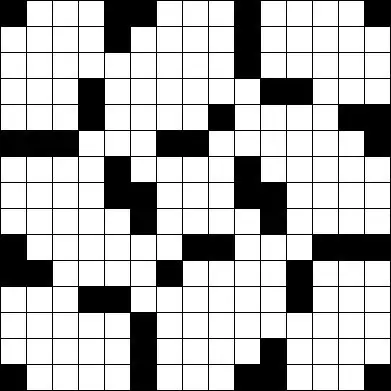
Hướng dẫn
Bước 1
Tạo trò chơi ô chữ trong MS Office Word Nếu bạn có một trò chơi ô chữ nhỏ, hãy sử dụng chức năng "Tạo bảng". Sau khi chọn đủ số cột theo chiều ngang và chiều dọc, hãy bắt đầu xây dựng lưới của bạn. Để thực hiện việc này, hãy xóa các đường viền không cần thiết giữa các ô trong bảng bằng cách sử dụng tùy chọn "Borders and Fill" và làm cho các đường viền không cần thiết của các ô không có màu sắc, do đó tạo đường viền cho trò chơi ô chữ của bạn.
Bước 2
Nếu ô chữ lớn, hãy chuyển đến bảng "Vẽ", vẽ một hình vuông và sao chép nó lên trang tính nhiều lần nếu cần, sau đó sắp xếp các ô kết quả theo thứ tự mong muốn để có lưới ô chữ.
Bước 3
Tạo trò chơi ô chữ trong MS Office Excel Ở đây mọi thứ dễ dàng hơn nhiều, vì bạn không cần vẽ các ô và ô vuông. Chọn số lượng ô cần thiết, đặt chiều cao và chiều rộng của chúng. Để thực hiện việc này, hãy chọn các ô, nhấp chuột phải vào chúng và chuyển đến bảng "Định dạng Ô". Chọn tab "cột", sau đó chọn "chiều rộng" và "giá trị đặt". Làm tương tự với căn chỉnh độ cao của các ô.
Bước 4
Chuyển đến bảng "Chế độ xem", sau đó đi tới thanh công cụ và nhấp vào tab "Đường viền". Chọn lệnh "Picture Border" và sau đó - "Lưới dọc theo đường viền của hình ảnh". Đặt kiểu và màu đường ở đó. Sau đó con trỏ sẽ trở thành một cây bút chì. Giữ nút chuột trái và định hình phác thảo câu đố ô chữ của bạn.
Bước 5
Trong cả hai chương trình, bạn có thể nhập văn bản vào các ô của trò chơi ô chữ và đặt các nhiệm vụ ở bên cạnh trò chơi ô chữ hoặc ở dưới cùng, tùy thuộc vào vị trí. Theo tùy chọn, bạn cũng có thể tạo đường viền dày cho các đường viền của trò chơi ô chữ và áp dụng lệnh Điền vào nội dung của các ô.






